자, 이제 Stable Diffusion으로 영상 제작을 시작해봅시다. 먼저 약간의 설정 작업이 필요합니다.
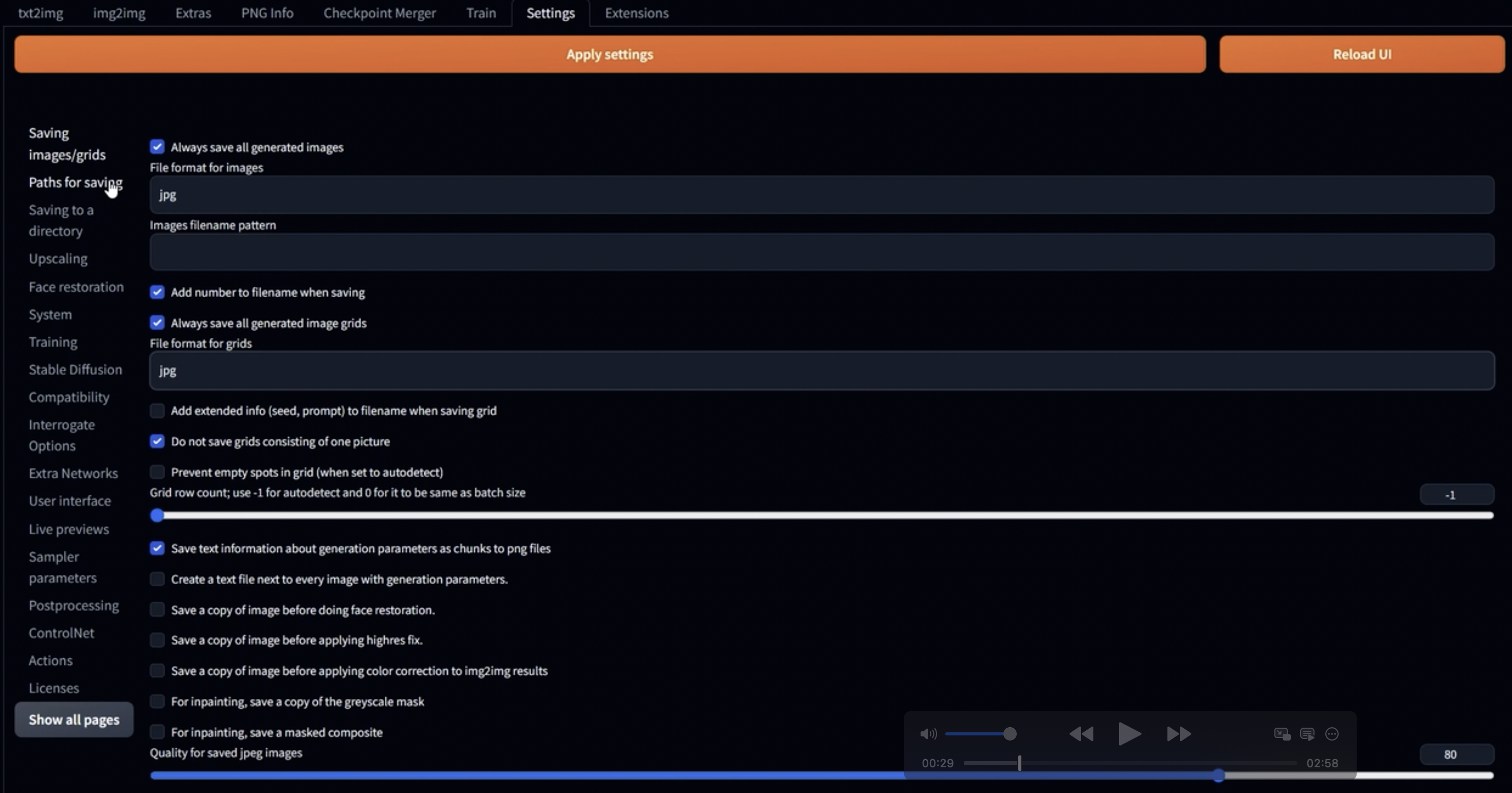
Settings 탭의 savings/images/grids 항목에서, 이미지의 파일 형식을 JPEG으로 설정하는 것이 좋습니다. 기본값은 PNG로 되어 있는데, PNG는 파일 크기가 더 크기 때문에 컴퓨터의 메모리 용량이 걱정된다면 JPEG이 더 적합합니다.

**저장 경로(Path of savings)**는 명확히 설정해두는 것이 좋습니다. 나중에 생성된 영상 파일이나 이미지를 쉽게 찾을 수 있게 말이죠. 자신만의 저장 폴더 경로를 지정할 수도 있습니다.
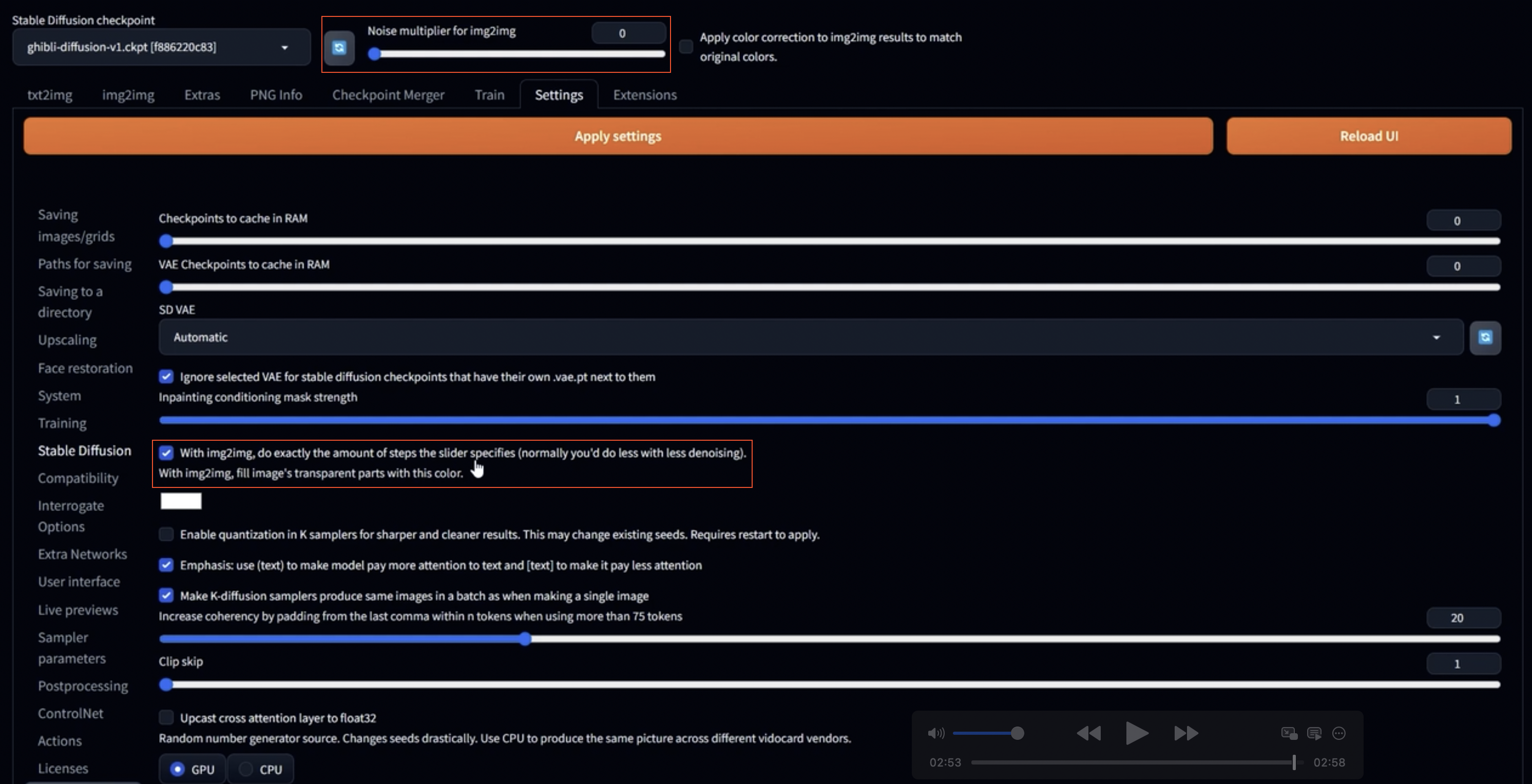
그리고 Stable Diffusion 항목에서는 다음 항목을 체크해야 합니다:
“With image to image, do the exact amount of steps the slider specifies.”
이 항목은 나중에 denoising을 다룰 때 중요하므로, 반드시 체크해 주세요.

User Interface 설정에서는 Quick List 항목 아래에 있는 텍스트가 화면에 보이도록 설정해 줍니다.
그리고 우리가 이전 영상에서 설치했던 ControlNet 설정을 다시 확인합니다. 아직 설치하지 않았다면, 이전 영상을 보고 설치한 후 이 단계를 진행하세요.

ControlNet 항목에서 이 항목을 반드시 체크해야 합니다:
“Do not append a tech map to output”
이 항목은 영상 작업을 할 때는 반드시 체크되어야 하며, 영상 작업이 아닐 때는 체크 해제해야 합니다.
모든 설정을 마쳤다면, **“Apply Settings”**를 클릭하고 UI를 재시작(Reload UI) 해주세요. 그러면 새로운 슬라이더인 Noise Multiplier가 생긴 것을 볼 수 있습니다.
이제 Noise Multiplier 값을 0으로 설정하려고 할 때, 최소값이 0.5로 제한되는 경우가 있습니다. 이 문제는 향후 업데이트로 해결될 수도 있지만, 지금은 다음과 같이 해결할 수 있습니다:
- 브라우저에서 검사(Inspect) 기능을 엽니다.
- 슬라이더 항목에서 min 값을 0으로 수동 수정합니다.
- 슬라이더를 오른쪽 클릭하여 min 값을 0으로 바꿔줍니다.
- 이제 슬라이더를 완전히 0까지 조절할 수 있습니다.
이 설정이 중요한 이유는 앞서 설정한 다음 항목 때문입니다:
“Do the exact amount of steps the slider specifies”
즉, 슬라이더에서 정한 스텝 수만큼 정확히 처리하겠다는 의미입니다.
이제 초기 설정이 완료되었습니다. 다음 단계부터는 실제로 Stable Diffusion으로 영상 제작을 시작할 수 있습니다.
'AI' 카테고리의 다른 글
| Stable Diffusion 영상에 생기는 깜빡임(flickering)을 줄이는 방법 (0) | 2025.05.29 |
|---|---|
| Stable Diffusion 영상제작하기 (0) | 2025.05.29 |
| Stable Diffusion ControlNet 활용 (0) | 2025.05.29 |
| Stable Diffusion ControlNet 확장 기능 (0) | 2025.05.29 |
| Stable Diffusion ChatGPT를 활용한 프롬프트 생성 (0) | 2025.05.29 |



